[Главный] экран отображается при включении устройства.
На [Главном] экране вы сможете проверить список заданий, уровень тонера и состояние лотков для бумаги.
В окне [Начальный экран] отображаются значки всех функций.
Ярлыки часто используемых программ можно добавлять в окно [Начальный экран]. Ярлыки программы отображаются в окне [Начальный экран]. Программы можно быстро вызывать нажатием на ярлыки.
Чтобы открыть [начальный экран], нажмите клавишу [Начальный экран]. Если Начальный экран не появляется, нажмите значок ![]() в правом верхнем углу экрана для перехода к экрану меню.
в правом верхнем углу экрана для перехода к экрану меню.
[Главный] экран
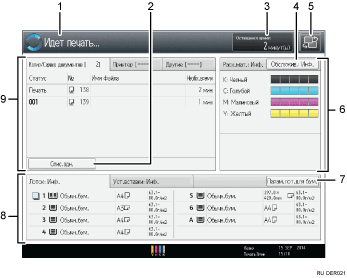
[Начальный экран]
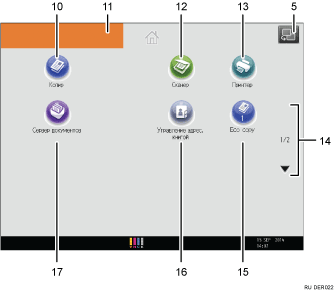
Состояние аппарата и сообщения
Отображает рабочее состояние и сообщения.
[Сп.зад.]
Нажмите для отображения вкладки [Текущее задание] меню [Проверить статус].
Расчетное время
Отображение расчетного времени завершения задания сверху от отображаемого списка заданий.
[Инфор.гл.]
Нажмите для отображения вкладки [Обсл./Запрос/Инф.об апп.] меню [Проверить статус].
Переключение экранов
Нажмите для переключения между [Начальным экраном] и [Главным] экраном.
[Расх.мат.: Инф.]
Отображает информацию о расходных материалах, например, остаток тонера.
[Парам.лот.для бум.]
Нажмите для отображения экрана [Парам.лот.для бум.].
[Сведения о лотке]/[Сведения об устройстве подачи обложек]
Отображает состояние лотков для бумаги и устройства подачи обложек.
[Спис.здн.]
Отображает текущие и ожидающие задания.
[Копир]

Нажмите для создания копий.
Для получения подробных сведений об использовании функции копирования см. руководство "Копир/Сервер документов".
Изображение на начальном экране
В окне [Начальный экран] можно отображать рисунок, например, логотип компании. Для получения подробных сведений об изменении изображения см. Отображение рисунка в окне [Начальный экран].
[Сканер]

Нажмите для сканирования оригиналов и сохранения изображений в виде файлов.
Для получения подробных сведений об использовании функции сканера см. руководство "Сканирование".
[Принтер]

Нажмите, чтобы выполнить настройки аппарата для его использования в качестве принтера.
Для получения подробных сведений о настройке параметров для использования функции принтера см. руководство "Печать".
 /
/
Нажмите для смены страниц, если ярлыки не умещаются на 1 странице.
Ярлык функций
Ярлыки программ можно добавлять в окно [Начальный экран]. Для получения подробных сведений о регистрации ярлыков см. Добавление значков в окно [Начальный экран]. Номер программы отображается в нижней части ярлыка. Для получения подробных сведений о программируемых ярлыках см. Примеры программ.
[Управление адресной книгой]

Нажмите для отображения адресной книги.
Для получения подробных сведений об использовании адресной книги см. руководство "Подсоединение аппарата/Настройки системы".
[Сервер Документов]

Нажмите для сохранения или печати документов на жестком диске аппарата.
Для получения подробных сведений об использовании функции Сервер Документов см. руководство "Копир/Сервер документов".
![]()
При установке встроенного программного обеспечения в окне [Начальный экран] отображается ярлык функции.
Последовательность ярлыков можно менять. Для получения подробных сведений см. Изменение порядка следования значков в окне [Начальный экран].
На каждой странице упрощенного экрана отображается до 8 ярлыков. Размер символов и клавиш увеличен для упрощения работы. На странице стандартного экрана отображается до 16 ярлыков. Для получения подробных сведений см. Переключение режимов экрана.
